اسکن با دستگاه فتوکپی شارپ و امکانات اسکنر دستگاههای چندکاره شارپ
اسکن با دستگاه فتوکپی شارپ و نحوه استفاده از دستگاه کپی به منظور اسکن نمودن یک سند ، برطرف نمودن برهم ریختگی کاغذ و سریع تر پیدا کردن اطلاعات !دستگاه های فتوکپی امروزه دستگاه های فتوکپی چند کاره هستند آنها کار کپی، فکس ، پرینت و اسکن را انجام می دهند. همه با هر سه کار نخست آشنا هستند. بگذارید امروز کمی در مورد اسکن صحبت کنیم.

اسکن با دستگاه فتوکپی شارپ
خوانندگان همواره و بدون شک خواهند دانست که اسناد اسکن شده به شما این امکان را می دهد تا بتوانید کاغذ را از فرآیندهای کسب و کارتان حذف کنید. فضای ذخیره سازی را حفظ کنید، گردش کار کسب وکارتان را به صورت خودکار راه اندازی کنید و برای مقاصد مختلف اسکن کنید. امروز من قصد دارم فراتر از مقدمات اسکن کردن بروم ونکات اندکی را ارائه دهم تا حدامکان آن را تسهیل نمایم.
اسکن نمودن سند چیست ؟
اسکن با دستگاه فتوکپی شارپ :
هنگامی که به جزئیات می رسیم، اسکن اسناد پیچیده است. اسکنر اختصاصی برای چک، کتاب و اسناد وجود دارد. نرم افزار داخلی اسکنر می تواند نقاط ضعف (despeckle) را برطرف کند، یک عکس چرخیده را زاویه دار (deskew) اسکن نمی کند، یک صفحه خالی یا یک سند دو طرفه را تشخیص می دهد، و بسیاری از کارهای دیگر . فشرده سازی، رنگ،درایوها، ارتباط با گردش کار، تشخیص و نمایه سازی و سایر تصمیمات برای کارهای اسکن بزرگتر مهم است.
شما همچنین موراد دیگری را مشاهده خواهید کرد:
ضبط سند، تصویربرداری سند، تصویربرداری الکترونیکی، ضبط دیجیتال، و چندین کار دیگر. گاهی اوقات حتی مدیریت اسناد نیز نامیده می شود. اگر متخصص هستید، این اصطلاحات معانی کمی را در بر دارند. برای هر فرد دیگری ، بردن کاغذ و تبدیل آن مقاله به فرمت دیجیتال است. من فقط این را یادآوری می کنم چون اگر سندهای کاغذی زیادی برای اسکن داشته باشید، می توانید به یک اسکنر اختصاصی نیاز داشته باشید. و اگر می خواهید کارهای دفترتان را به طور کامل خودکار کنید، من نمی خواهم شما فکر کنید که این کار باید به عنوان وظیفه ، بعداز ظهر انجام شود. گفته اند، خبر خوب، آسان شدن اسکن یک سند برای وظایف ساده است (و حتی برای برخی کارهای پیچیده تر).
فرایند اسکن با دستگاه فتوکپی شارپ
درک اسکن اسناد آسان است – شما یک سند کاغذی را می برید و آن را تبدیل به یک نسخه دیجیتال می کنید. فرایند پایه یکسان است خواه شما از یک برنامه اسکن در گوشی خود استفاده کنید یا از یک اسکنر با حجم بالا استفاده کنید. سپس با توجه به نیازهای اسناد تان، می توانید سند اصلی را از بین ببرید یا ذخیره کنید. سپس نسخه دیجیتال سند می تواند از هر جایی بازیابی شود، به اشتراک گذاشته شود، یک گردش کار را راه اندازی کند،
اسکن با دستگاه فتوکپی شارپ و ارسال به ایمیل
اسکن با دستگاه کپی شارپ با نرم افزار شناسایی نویسه نویسی، اطلاعات در یک سند نشان داده شده است، بنابراین شما می توانید سند را دوباره پیدا کنید.
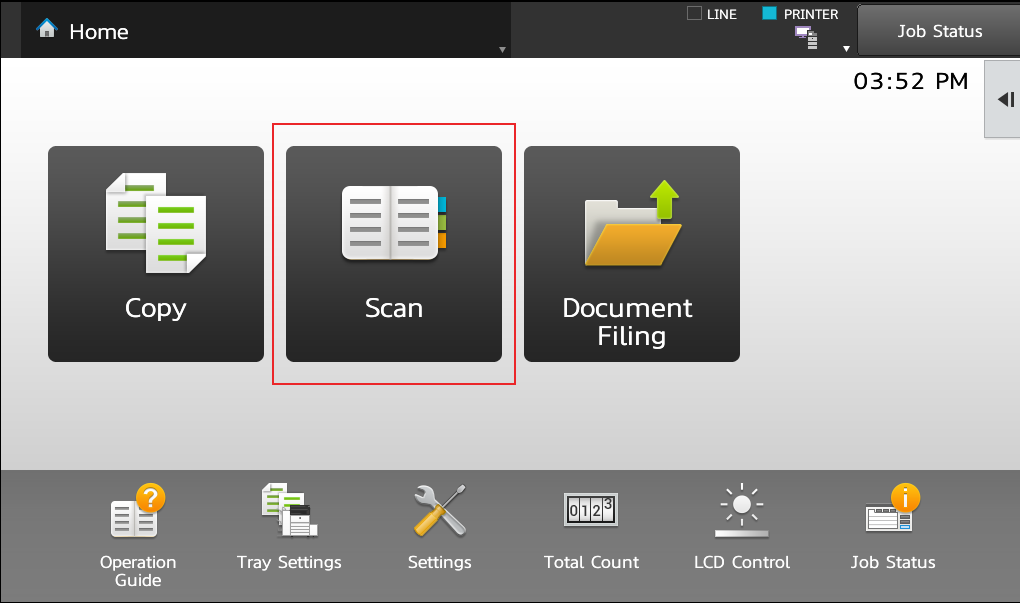
نرم افزار اسکن با دستگاه فتوکپی شارپ
دو نوع اساسی مستند سازی سند با دستگاه کپی شارپ وجود دارد:
۱٫ کلید واژه ها – اسناد را می توان با شماره شناسه مشتری، نام مشتری، نوع سند یا هر روش دیگر که می خواهید استفاده کنید، نشان داد . داده های این فهرست را می توان به صورت دستی وارد کرد یا از نرم افزار برای استخراج داده ها به منظور نمایه سازی خودکار استفاده کرد.
۲٫ متن کامل – فکر کنید که چگونه در Google جستجو می کنید. حتی اگر عبارت جستجو یک کلید با ارزش نیست، موتور جستجو کلمات را درون سند پیدا می کند. در جستجوی متن کامل، نرم افزار به رسمیت شناختن هر کلمه را در یک سند نشان می دهد، بنابراین شما می توانید در هر سند جستجو کنید. خوب، مسائل فنی کافیست . چگونه اسکن می کنید؟ میخواهید سند به کجا برود؟ شما باید درمورد مقصد سندتان تصمیم بگیرید .
با یک دستگاه متصل به شبکه، شما چندین گزینه دارید:
- اسکن به ایمیل Gmail و Outlook هر دو پشتیبانی می شوند.
- اسکن به ذخیره سازی . شما می توانید گزینه های ذخیره سازی چندگانه، از جمله درایو سخت دستگاه، درایو فایل، مخزن مدیریت اسناد یا خدمات ذخیره سازی آنلاین را (Google Drive، Dropbox و غیره) اسکن کنید.
- گردش کاری . جریان کار تجاری را با دستگاه کپی تان راه اندازی کنید.
فرمتهای ذخیره تصویر
با توجه به اهداف تان می توانید با فرمت های مختلف اسکن کنید. PDF به شما اجازه می دهد که اسناد را دقیقا همانطور که هستند اسکن کنید. اسکن کردن یک فرم به شما این امکان را می دهد تا تنها اطلاعات فرم را بدست آورید (نه خود فرم). البته JPEG گزینه ای برای فایل های تصویری است. برای کسب اطلاعات بیشتر در این مورد، من نیاز به اسکن یک سند دارم- کدام فرمت فایل را استفاده کنم؟ و اگر شما نیاز به اسکن کردن چیزهایی غیر از اسناد منظم داشتید (کارت های بیمه، اسناد حقوقی یا عکس ها) اطمینان حاصل کنید که دستگاه کپی / اسکنر شما می تواند آن فرمت را حفظ کند.
رزولوشن چیست؟
رایج ترین رزولوشن ۳۰۰ dpi است که تعادل عالی ای را برای ایجاد سند و حجم فایل ذخیره سازی فراهم می کند. برنامه های مختلف می توانند به اسکنر با وضوح بالاتر نیاز داشته باشند، اما برای استفاده عمومی از تجارب بیش از حد نادیده گرفته نمی شوند – ۳۰۰ dpi کار می کند.
نکات اسکن نمودن سند
هنگامی که زمان اسکن اسنادتان فرا می رسد، دراین جا چند نکته وجود دارد که باعث می شود شما آن را به صورت منظم تر ببینید. مهمترین نکته این است که دستگاه مناسب برای اسکن کردن اسناد مورد نیاز را باید داشته باشید. برای اسکن کلی و حتی برخی از اسکن ها با حجم متوسط؛ بسیاری از دستگاه های کپی می توانند مسئولیت های عمومی را انجام دهند. اگر به حجم زیاد اسناد اسکن شده در روز نیاز دارید، می توانید به اسکنر اختصاصی نیاز داشته باشید.
قابلیتهای دستگاه فتوکپی شارپ
اطمینان حاصل کنید ،دستگاهی که شما خریداری یا اجاره می کنید به اندازه کافی “قابلیت” دارد تا کارهای چندگانه را در یک زمان انجام دهد – چون در حالی که هنوز کارهای چاپی و فکس را دریافت می کنید ، کار اسکن را انجام می دهید. برای خرید دستگاه کپی شارپ به نمایندگی شارپ مراجعه کنید. همگام سازی و فشرده سازی صفحات که برای اسکن کردن مورد نیاز است. این باعث هوا انداختن بین آنها و کاهش خوراک دو طرفه می شود.
از فیدر اتوماتیک سند با اسناد شکننده استفاده نکنید، آنها را تنها با استفاده از شیشه مسطح اسکن کنید. دستگاه کپی را تمیز نگهداری کنید. کپی را پاک کن. کلاس را پاک کنید تا خاک و لکه ها را حذف کنید. از تعمیرکار فتوکپی برای سرویس و نگهداری و آموزشهای دوره ای استفاده کنید. این امر کیفیت تصویر را بهبود میبخشد (و همچنان طول عمر دستگاه کپی را بالا می برد!) شما همچنین می توانید اسناد دیجیتالی را با استفاده از نرم افزار ضبط سند خود بدون آنها چاپ کنید
نکات صرفه جویی
اگر شما بیش از چند صفحه اسکن می کنید و برخی از کارهای آماده سازی سند را انجام می دهید، اینکار باعث صرفه جویی در زمان شما می شود .
- جداسازی دسته ای. گاهی اوقات اسکن تمام اسناد مشابه در یک دسته ساده تر قرار می گیرند.
- بسته به نرم افزار اسکن تان ، شما می توانید “بسته ای با اسناد مختلف ” را اسکن کنید، به این معنا که شما هر سندی را در هر سفارشی اسکن می نمایید و نرم افزار به شما کمک خواهد کرد تا آن را به درستی در پشت صفحه نمایش قرار دهید.
• اگر از فیدر سند استفاده می کنید، اسکن، کلیپ های کاغذی و غیره را حذف کنید.
• یادداشت های post-it در سند را ضبط یا حذف کنید. (در صورتی که لازم باشد همه آنها اسکن شوند). هنگام استفاده از نوار، مطمئن شوید که برروی تمام اطلاعات در سند ضربه نمی زنید !
• اندکی بر روی صفحات پاره شده نوار چسب بزنید و در آن زمان از شیشه مسطح برای اسکن صفحات پاره شده استفاده کنید.
اکنون با اطمینان شما آماده اسکن اسناد هستید .
